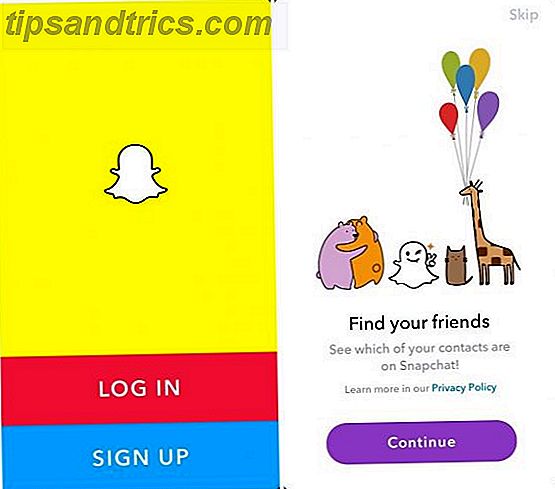
No importa cuánta experiencia tenga con Snapchat, lo más probable es que tenga algunas preguntas sobre cómo funciona esta plataforma de redes sociales.
Esta guía está disponible para descargar en formato PDF gratuito. Descargue Cómo usar Snapchat: una guía completa para principiantes ahora . Siéntase libre de copiar y compartir esto con sus amigos y familiares.Cientos de millones de personas ahora usan Snapchat cada mes. La mayoría de estos usuarios tienen menos de 25 años. La red social favorita de los adolescentes es ... La red social favorita de Snapchat Teenagers es ... Snapchat Snapchat es ahora la red social preferida entre los adolescentes. Snapchat está muy por delante del ex chico más popular de la cuadra, Instagram, mientras que Facebook y Twitter están muy lejos. Lea más, y creció navegando en el siempre cambiante mundo de las aplicaciones de redes sociales.
Sin embargo, aunque la mayoría de las aplicaciones de redes sociales tienen un propósito y una función claros, Snapchat es a la vez una fuente de noticias, mensajería instantánea, plataforma de transmisión pública, autorretrato y fuente # 1 de ese filtro de lengua de perro. Honestamente, incluso para sus usuarios más experimentados, Snapchat puede ser bastante confuso.
Para ayudar, hemos creado un único recurso donde puede aprender exactamente cómo usar Snapchat. Si desea enviar fotos de su desayuno a su mejor amigo, participar en una historia basada en la ubicación, crear un Bitmoji o ponerse al día con sus celebridades favoritas, este artículo responderá a todas sus preguntas ...
¿Qué es Snapchat?
Lanzado en 2011, Snapchat comenzó como una forma de enviar fotos de amigos (el titular "instantáneas") que desaparecerían automáticamente 10 segundos después de ser vistos. Pero eso fue solo el comienzo.
Ahora, Snapchat es realmente más una plataforma de medios sociales que una aplicación singular. Todavía puedes usar la aplicación para enviar y recibir fotos tontas, pero también puedes usarla para compartir una "historia" continua de fotos y videos de tu día (ya sea públicamente o con amigos), enviar mensajes instantáneos a tus amigos, seguir las vidas de celebridades, o manténgase al día con los eventos actuales al ver las historias basadas en la ubicación que suceden cerca de usted.
¿Confuso? No eres el único. Así que sigue leyendo para obtener más información sobre todas las funciones que ahora están disponibles en Snapchat.
Glosario de Snapchat
No lo estás imaginando, Snapchat tiene su propio lenguaje. Si no conoces un Filtro de un Lente, una Historia de una Pegatina, o qué diablos es un Bitmoji, estamos aquí para ayudarlo.
Aquí hay una breve guía de Snapchat como segundo idioma:
- Bitmoji: un personaje de dibujos animados que se parece a ti, con una variedad de poses y expresiones diferentes que puedes agregar a tus chasquidos y chats.
- Emoji: al igual que la mayoría de las otras aplicaciones de mensajería, Snapchat tiene una colección de caras sonrientes, animales, banderas y símbolos que puedes agregar a los mensajes y ajustar usando el teclado de tu teléfono. Esto también puede referirse a los emojis junto al nombre de tus amigos, algunos de ellos tienen un significado secreto.
- Filtros: los filtros son herramientas de edición de fotos que se aplican después de tomar una instantánea, como "blanco y negro", "cámara lenta" o "brillo".
- Amigos: los amigos en Snapchat son las personas que eliges agregar a tu lista de contactos. Si envía suficientes fotos el uno al otro, ¡puede convertirse en "mejores amigos"!
- Geofilter: un geofiltro es un filtro que aparece automáticamente en función de la ubicación en la que te encuentras actualmente.
- Geosticker: un geosticker es una pegatina que aparece automáticamente en función de la ubicación en la que se encuentra actualmente.
- Lente: como un filtro, pero puede aplicar una lente a su imagen antes de tomar la foto o el video. Muchos lentes distorsionan su cara de maneras divertidas, le dan orejas de animal o cambian su voz.
- Recuerdos: ¿quieres guardar tu complemento para siempre? Snapchat Memories le permite mirar hacia atrás las fotos y videos guardados que envió en el pasado.
- Boceto: una característica básica de Snapchat, la función de boceto le permite dibujar encima de cualquier imagen que tome.
- Ajustar: el nombre de cualquier foto o video que tomes y envíes usando la aplicación.
- Snapcode: un código QR asociado con un usuario individual. Esto hace que sea fácil agregar nuevos amigos.
- Mapa de ajuste: un mapa que muestra las ubicaciones de tus amigos y todas las historias que suceden cerca de ti.
- Raya rápida: cuando tú y un amigo envían instantáneas en 24 horas, comienzas una racha rápida. Su racha rápida cuenta el número de días que se han roto el uno al otro.
- Pegatina: una pegatina es como un emoji, pero puedes cambiar su tamaño y ubicación en tu complemento. La aplicación personaliza varias pegatinas según su ubicación, la hora del día y cualquier evento que ocurra cerca de usted.
- Historia: una historia es una colección de instantáneas que tocas en secuencia. Puede crear una historia general para su día, agregar a una historia pública, ver la historia de una celebridad o crear una historia especializada para un solo evento. Por lo general, caducan después de 24 horas.
- Trofeo: Snapchat otorga trofeos a los usuarios por completar ciertas combinaciones de acciones en la aplicación. ¿Cuántos puedes coleccionar?
Cómo configurar Snapchat
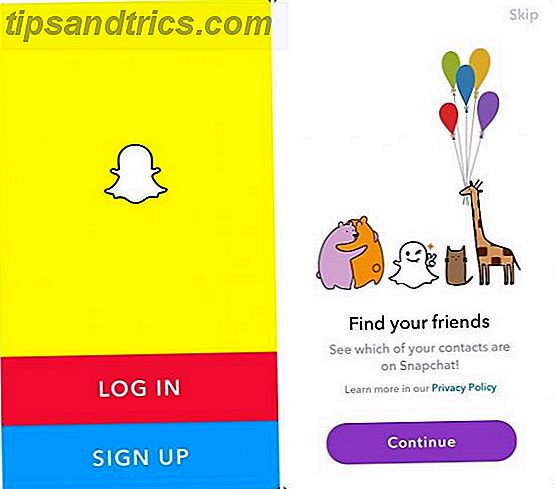
Comience descargando Snapchat para iOS o Snapchat para Android: solo está disponible como una aplicación móvil. Al registrarse, la aplicación le pedirá su nombre, fecha de nacimiento, nombre de usuario, contraseña, correo electrónico y número de teléfono.
Elija su nombre de usuario con cuidado, porque no hay opción para cambiarlo en el futuro.
Después de crear su cuenta, Snapchat lo guiará por los pasos que debe seguir para comenzar a usar la aplicación.
Si lo desea, Snapchat puede acceder a sus contactos para ver cuál de sus amigos ya está usando Snapchat. Alternativamente, puede omitir este paso usando el botón en la esquina superior derecha y agregar a sus amigos manualmente.
Eso es. La pantalla de selfie ahora se abrirá automáticamente, y ya está todo listo.
Navegando por la aplicación Snapchat
Snapchat es un laberinto. Estas son las pantallas clave que necesita conocer para encontrar su camino a través de la aplicación y acceder a las funciones que desea utilizar.
- Página de la cámara: esta es la "página principal" de la aplicación, y es donde puedes tomar fotos y videos usando la cámara frontal o trasera. Mientras toma un chasquido puede agregar lentes, y después de tomar un chasquido la página cargará automáticamente los filtros, geofiltros, herramientas de boceto y pegatinas disponibles para su uso.
- Página de perfil: Encuentre esta página presionando el contorno de la cabeza y los hombros de una persona en la esquina superior izquierda. Esta página muestra tu Código de ajuste y Puntuación de ajuste, y te da acceso a tus Trofeos, Historias, Contactos, Bitmoji y Configuración (el engranaje en la esquina superior derecha)
- Página de amigos: Encuentre esta página tocando la burbuja de chat en la esquina inferior izquierda o deslizando hacia la derecha. Esta página te muestra a todos tus amigos y conversaciones actuales. Aquí es donde puedes verificar tus líneas rápidas, ajustar o enviar mensajes a tus amigos directamente al tocar su nombre, y realizar llamadas de audio o videollamadas a tus amigos.
- Página de recuerdos: Encuentre esta página tocando la imagen de dos fotos en la parte inferior central de la página de la cámara, o deslizando hacia arriba. Esta página le da acceso a sus fotos guardadas (memorias) y al carrete de la cámara del teléfono.
- Página de descubrimiento: encuentre esta página tocando el ícono del mapa en la esquina inferior derecha de la página de la cámara o deslizando el dedo hacia la izquierda. Esta página te permite ver historias de celebridades, publicaciones y eventos en todo el mundo. También puede acceder al Mapa de ajuste presionando la barra de búsqueda; se cargará como su primer resultado.
Cómo agregar amigos en Snapchat
Snapchat solo es divertido si tienes amigos con quienes chatear. Puede agregar personas que ya conoce permitiendo que Snapchat acceda a sus contactos o presionando Agregar amigos en su Página de perfil.
Use la barra de búsqueda superior para buscar amigos usando su nombre de usuario, o presione Snapcode para agregar un amigo usando una foto de su snapcode único.
Si desea seguir a una celebridad o marca en Snapchat 25 Cuentas de Snapchat que necesita seguir ahora 25 cuentas de Snapchat que necesita seguir ahora mismo Snapchat no es como Instagram y Twitter, donde puede buscar usuarios según palabras clave. En su lugar, necesita el otro usuario de Snapchat en sus contactos o debe conocer su nombre de usuario. Lea más, puede intentar buscarlos por su nombre. Pero ten cuidado, ya que hay muchas cuentas falsas por ahí. Es mejor buscar la información de la persona en otra plataforma verificada de redes sociales o consultar esta lista de usuarios verificados de Snapchat.
Cómo tomar (y enviar) un complemento
Estás navegando por la aplicación como un profesional y tienes amigos con los que hablar. ¡Es hora de enviar tu primer complemento!
Tomar un chasquido es tan fácil como uno, dos, tres:
- Elija si desea tomar una selfie o una foto de la cámara trasera. Puede cambiar entre estas dos opciones presionando el botón del objetivo en la esquina superior derecha de la pantalla.
- Presione el círculo en la parte inferior central de su pantalla para tomar una foto. Si prefiere tomar una captura de video, mantenga presionado el botón para filmar. Cuando retire su dedo, la cámara dejará de filmar.
- Presiona el botón azul "Enviar a" en la esquina inferior derecha de la pantalla. Hablaremos sobre cómo editar tus instantáneas más tarde; por ahora, simplemente selecciona el amigo o la historia a la que deseas enviar el complemento y presiona "enviar" en la esquina inferior derecha para confirmar.
Cómo enviar una foto desde su teléfono en Snapchat
¿Ya tomaste la foto perfecta? No necesita intentar replicarlo en la aplicación Snapchat. Inmediatamente debajo del botón del círculo verá un ícono con dos rectángulos superpuestos. Presiona ese ícono para acceder a las instantáneas guardadas y a tu cámara, luego envía tu foto usando el método anterior.
Cómo chatear con amigos en Snapchat
¿Quieres usar Snapchat para mensajes instantáneos? Luego, simplemente toque su nombre en la página de amigos, y use los botones en la parte inferior de la pantalla para navegar por sus opciones de chat.
Moviendo de izquierda a derecha:
- Ícono de recuerdos: le permite enviar a su amigo un complemento guardado
- Ícono de teléfono: te permitirá iniciar una llamada de voz con tu amigo
- Botón de círculo: le permite tomar un chasquido para enviar directamente a este amigo
- Icono de video: te permite iniciar una videollamada con tu amigo
- Icono de cara sonriente: te permite enviar un Bitmoji a tu amigo
Al igual que las instantáneas, los mensajes de chat desaparecerán después de verlos una sola vez.
¿Quieres guardar un mensaje para volver a leer más tarde? Mantén presionado el mensaje para fijarlo a tu chat.
Cómo usar Snapchat Stories
Las historias de Snapchat son fácilmente una de las características más adictivas de toda la aplicación. Esta es la mejor manera de contar una historia cohesiva sobre un evento en el que se encuentra, mostrar unas vacaciones o responder preguntas de amigos y fanáticos. Tus instantáneas permanecen en tu historia durante 24 horas, y se pueden ver un número infinito de veces antes de ser eliminadas.
Desafortunadamente, las Historias también son una de las características más confusas de Snapchat. Esto es lo que necesita saber ...
Cómo hacer una historia de Snapchat
Puede agregar a su historia tomando un complemento de la manera habitual y luego seleccionando "Mi historia" como uno de los destinatarios.
O bien, puede navegar hasta el botón "Mi historia" en su página de perfil para tomar una instantánea que se enviará directamente a su historia y a nadie más.
Desde su página de perfil también puede elegir hacer una "Nueva historia". Esta historia será independiente de tu historia predeterminada. Estas historias pueden ser una "historia privada" (solo usted puede agregar a la historia, y solo los amigos invitados pueden verla), una historia personalizada (usted elige quién puede agregar a la historia y quién puede verla), o una Geo Story (visible para usted y cualquier persona cercana).
Su página de perfil también le permite cambiar la configuración de privacidad de cualquier historia. Simplemente presiona el botón "..." para cambiar la audiencia de una historia individual.
¿Quieres guardar una historia completa para más tarde? Presione el botón de descarga junto a la historia que desea conservar.
¿Cómo sé quién ha visto mi historia de Snapchat?
Vea su propia historia presionando el botón circular junto a su nombre de usuario en su Página de perfil. Luego, toca la pequeña flecha que se encuentra en la parte inferior de la pantalla. Se deslizará hacia arriba para mostrarle cuántas vistas tiene su snap (el icono del ojo) y cuántas capturas de pantalla se han tomado (las flechas superpuestas).
¿Quieres borrar un complemento de la historia? Presiona el ícono de la basura. O bien, si prefieres guardar un complemento especialmente bueno para siempre, simplemente toca el icono de descarga en la esquina inferior derecha.
Cómo ver la historia de Snapchat de alguien más
Todas las historias de tus amigos se encuentran en el círculo junto a su nombre de usuario en tu página de amigos. Toca el círculo y disfruta viendo lo que hacen.
Para navegar una historia, tú:
- Toque la pantalla en cualquier lugar para omitir un complemento antes de que se agote el tiempo
- Mantén presionada la pantalla en cualquier lugar para enviar el complemento a un amigo
- Tire hacia abajo para salir de la historia
Cómo agregar a Snapchat nuestra historia
¿Desea participar en una historia pública seleccionada a partir de instantáneas enviadas por toneladas de usuarios no relacionados? Estos pueden estar vinculados a un evento, una ubicación geográfica o un tema mundial.
Para participar, toma tu complemento como siempre desde la Página de la cámara. Luego, en lugar de "Mi historia", selecciona "Nuestra historia". Su foto será revisada y luego estará disponible para que cualquier persona la vea públicamente según su ubicación o evento.
Nuestra historia es una característica increíblemente divertida. Pero tenga cuidado, ya que nunca desea dar información de identificación o ubicaciones en sus instantáneas públicas: las fotos pueden ir a cualquier parte o ser vistas por cualquier persona.
Cómo bloquear personas en Snapchat
Snapchat puede ser muy divertido, pero como todas las redes sociales, hay un lado oscuro. Desafortunadamente, la intimidación y el acoso pueden ocurrir fácilmente en una aplicación que elimina de inmediato la mayor parte de su contenido.
Si alguien es ofensivo, espeluznante o simplemente molesto, ¡no tienes que aguantarlo!
Para bloquear a un usuario después de que lo hayan desconectado, mantenga presionado su nombre de usuario. Un menú aparecerá en su pantalla. Presiona "Configuración" y luego Bloquear. Si simplemente ya no quiere seguir siendo amigo de ellos, también puede elegir "Eliminar amigo".
Cómo usar Snapchat Discover
Snapchat Discover es a partes iguales caótico y divertido. Inmediatamente su feed estará poblado por historias abreviadas de publicaciones de todo el mundo.
Si una historia de Discover te atrae, puedes deslizar hacia arriba para leer el artículo completo. O toque y mantenga presionado para enviar el complemento a un amigo.
No me gusta lo que ves? Mantén presionada cualquier historia que no te interese y elige "Ver menos como esta". Esto ayudará a los algoritmos de Snapchat a proporcionarle solo el contenido que desea.
Si le gusta especialmente una publicación, puede mantener presionada su historia. Luego, elija "Suscribir": estas historias ahora aparecerán más arriba en su suministro de noticias.
Cómo usar el mapa de ajuste

Al igual que la función Nuestra historia, el Mapa de ajuste es una característica realmente genial que también tiene algunos problemas de privacidad. No dejes que eso te desanime, pero lee nuestros consejos de seguridad de Snapchat 8 Consejos para mantener tu Snapchat Seguro 8 Consejos para mantener tu Snapchat Seguro Personas de todas las edades usan Snapchat para enviar selfies ilícitas y autodestructivas. Los problemas de privacidad son numerosos, ¡así que utiliza nuestros consejos de seguridad y privacidad de Snapchat para apuntalar tu cuenta y mantenerte a salvo! Lea más primero.
En el lado positivo, el mapa de instantáneas te permite ver eventos geniales a tu alrededor, te mantiene al día con las actividades de tus amigos y te ayuda a encontrar cosas divertidas para ver en todo el mundo.
Por otro lado, si no eliges cuidadosamente tu configuración, ¡tus amigos podrán ver todos tus movimientos en un mapa increíblemente preciso!
Para encontrar el mapa de ajuste, vaya a la pantalla de descubrimiento. Luego, toque el botón "buscar" en la parte superior de la pantalla. Tu mapa de instantáneas debería aparecer como tu primer resultado.
Presione sobre el mapa para abrirlo completamente. Ahora, puedes desplazarte: si tus amigos tienen Bitmojis, será fácil reconocerlos sin importar en qué parte del mundo se encuentren.
En la esquina superior derecha de tu mapa de ajuste, hay un ícono de Configuración. Toque este ícono para acceder a un menú que le permite acceder al "Modo Fantasma" (donde nadie puede ver su ubicación), elegir qué amigos pueden ver su ubicación o crear un Bitmoji.
Cómo hacer un bitmoji en Snapchat
Es posible que ya estés familiarizado con Bitmoji: fueron creados para Facebook hace años y años. Si aún no lo sabes, ¡puedes pensar en un Bitmoji como un emoji que se parece a ti!
Puede personalizar un pequeño personaje de dibujos animados (o avatar) que Snapchat luego anima en una serie de expresiones, emociones y poses diferentes que luego puede integrar en sus instantáneas. Su Bitmoji también aparecerá en los Mapas Snap de sus amigos para que puedan ubicarlo fácilmente.
La forma más fácil de crear un Bitmoji es presionar el botón "Agregar Bitmoji" en su página de perfil. Pero, como se mencionó anteriormente, también puede acceder a la función a través del ícono de Configuración en su Mapa de ajuste.
Después de presionar "Crear Emoji", se le pedirá que descargue una aplicación de Bitmoji por separado. Luego, la aplicación lo guiará a través de la creación de un personaje en pasos fáciles de seguir.
¡Puedes usar tus Bitmojis como pegatinas en cualquier complemento o chateo que envíes! (Consulte a continuación para obtener más información sobre el uso de pegatinas).
Características adicionales de Snapchat
¿No son suficientes todas estas características básicas para ti? No te preocupes: Snapchat está lleno de funciones adicionales para que explores.
¿Cómo se ganan trofeos de Snapchat?
Los trofeos de Snapchat se otorgan por los logros más aleatorios, y nadie sabe realmente el alcance total de los trofeos que hay. Intente utilizar tantas funciones como sea posible y enviar instantáneas con regularidad: se sorprenderá de la rapidez con la que se acumulan los trofeos.
Para ver tus trofeos, ve a tu página de perfil. Allí, puedes presionar el ícono "Trofeos" para ver tu Trofeo. Presiona sobre cada trofeo para saber cómo lo ganaste.
¿Cómo se aumenta su puntaje de ajuste?
Los algoritmos exactos detrás de la puntuación de Snap son un secreto muy bien guardado. Puede ver su puntaje en su Página de perfil, directamente debajo de su nombre.
Todo lo que podemos decir con certeza? Cuanto más activo estés en Snapchat, mayor será tu puntaje. Si encuentra la fórmula exacta para aumentar su puntaje de ajuste, háganoslo saber.
¿Qué significa Snapchat Emojis?
Tarde o temprano, notará que Snapchat tiene un conjunto de jeroglíficos emoji junto al nombre de sus amigos. Estos emojis cambiarán en función de cómo tú y tus amigos interactúan entre ellos.
¿Curioso acerca de sus significados exactos? Echa un vistazo a nuestra lista de cosas sorprendentes que los usuarios de Snapchat deben saber 12 Cosas sorprendentes que todos los usuarios de Snapchat deben saber 12 Cosas sorprendentes que todos los usuarios de Snapchat deben saber Honestamente, desde caras sonrientes crípticas hasta la función de repetición difícil de usar, mi disfrute de Snapchat siempre está atenuado por la sospecha Me estoy perdiendo algo. Lee mas .
¿Cómo se obtiene una racha rápida?
Las rayas rápidas aparecen junto al nombre de cualquier amigo que tomas todos los días. Cada vez que ambos se toman una foto o un video (los mensajes de texto no cuentan) dentro de un intervalo de 24 horas, usted agrega un día a su línea rápida. ¿Qué tan alto puede llegar antes de que uno de ustedes rompa la racha?
Ser creativo con tus broches de presión
Las instantáneas básicas son lo suficientemente buenas, pero la verdadera diversión de Snapchat sucede cuando te vuelves creativo con tus instantáneas. Después de tomar su complemento, verá una fila de iconos a lo largo del costado de su imagen.
Esto es lo que cada uno de ellos le permite hacer, en orden de arriba a abajo:
Cómo agregar texto a tu complemento
Escriba el mensaje que desee, luego cambie el color y la fuente para darle a su mensaje la cantidad justa de énfasis.
Cómo dibujar en tu complemento
Esta fue la primera característica que se lanzó, y sigue siendo clave para agregar énfasis (¡o arte!) A sus imágenes y videos.
Cambia el tamaño de tu brocha al pellizcar o expandir los dedos en la pantalla. También puede cambiar el color de la tinta utilizando el control deslizante del arco iris en el lateral de la pantalla.
Deshaga cualquier error utilizando la flecha de rebobinado en la esquina superior derecha.
Cómo agregar pegatinas a un complemento
Puede desplazarse por las infinitas categorías de calcomanías (incluidas las que se basan en su ubicación, la hora del día o el clima) o buscar sus favoritos utilizando la barra de búsqueda.
Este es otro gran lugar para usar tu Bitmoji para agregar una expresión verdaderamente individual a tus instantáneas.
Simplemente haga clic en una pegatina para agregarla a su complemento. Ahora puede presionar y arrastrar sobre la pegatina para moverla o pellizcar sus dedos para cambiar su tamaño o rotarla.
¿Quieres eliminar una pegatina? Presiónelo y arrástrelo al icono de cubo de basura que aparece al final de la lista de iconos.
Cómo hacer tu propia pegatina de Snapchat
¿Hay alguna parte especialmente divertida de tu complemento que quieras duplicar en el futuro? Haga clic en el ícono de tijera y luego en Agregar ícono de etiqueta para delinear la parte de su complemento que desea guardar. Aparecerá en la parte superior de su complemento, donde podrá modificarlo como cualquier otra etiqueta. Estas pegatinas aparecerán en la pantalla "tijera" del menú de pegatinas en el futuro.
Cómo ocultar imperfecciones en Snapchat
¿Hay alguna parte de tu complemento que quieras limpiar? En lugar de usar un editor de terceros (que ES TAN lento para un simple chasquido), presiona el ícono de tijera y luego el ícono de la estrella. Resalte la mancha, mota o mancha solar que desea eliminar y Snapchat automáticamente lo desenfocará en el área circundante.
Cómo agregar un fondo en Snapchat
¿Quieres tener un patrón divertido superpuesto en tu complemento? Presiona el ícono de tijera y luego el ícono de cuadrado garabateado. Puede elegir entre varios fondos predefinidos.
Use su dedo para delinear cualquier parte de su complemento que no desee que se vea afectado por el fondo: esta puede ser una gran manera de enfatizar un detalle clave.
Cómo cambiar el color de un objeto en Snapchat
Presiona el ícono de tijera y luego el pincel. Ahora puede dibujar en cualquier área de su complemento que desee teñir un color específico (elija el color del control deslizante del arco iris). Esta puede ser una gran manera de resaltar áreas clave de un complemento o hacer que su imagen de la puesta de sol sea un poco más brillante.
Cómo agregar un enlace en Snapchat
¿Quieres usar tu snapchat para vincular a una página web? Simplemente presione el icono del clip e ingrese su URL objetivo. Aparecerá una vista previa de la página, y una vez que sepa que es la página que desea, puede presionar "Adjuntar para ajustar".
Cómo cambiar el límite de tiempo de su complemento
El icono del cronómetro cambia la cantidad de tiempo que está visible su complemento. Puede elegir un tiempo entre uno y 10 segundos antes de que desaparezca la instantánea. O bien, elija el símbolo de infinito, lo que significa que el espectador tendrá que tocar la pantalla para pasar de su complemento. Tenga cuidado, ya que esto permite más tiempo para capturas de pantalla.
Agregue filtros a su complemento
No hay íconos para filtros: los agrega al deslizar hacia la izquierda y hacia la derecha en su foto. Tenga cuidado de no mover accidentalmente una pegatina cuando haga esto.
No puede editar los filtros de la misma manera que con otros elementos de diseño, de modo que lo que ve es más o menos lo que obtiene. Los filtros cambian a diario y con frecuencia se basan en su ubicación, por lo que revise su selección regularmente.
También hay filtros divertidos para instantáneas de video como cámara lenta y reversa.
Cómo usar lentes Snapchat
Los lentes Snapchat son un poco diferentes de la mayoría de los otros elementos de diseño de Snapchat porque se agregan mientras está tomando su complemento, no después. Para acceder a las lentes disponibles hoy, toca la pantalla de la cámara. Luego puede deslizar a través de los pequeños círculos que aparecen en la parte inferior de la pantalla y obtener una vista previa de los diferentes lentes disponibles.
Diviértete: muchos de estos lentes agregan sonidos y efectos divertidos que reaccionan a los movimientos que realizas en la pantalla.
Hay una cantidad casi infinita de lentes Snapchat La lista completa de filtros de Snapchat y los mejores para usar la lista completa de filtros de Snapchat y los mejores para usar Si desea elegir el mejor filtro de Snapchat para sus fotos, debe saber qué opciones están disponibles allí, y lo tenemos cubierto. Lea más por ahí, así que manténgase ocupado enviándolos a todos.
Cómo eliminar su cuenta de Snapchat
¿Ha sido todo esto un poco? ¿O eres demasiado adicto al diseño de "Snapsterpieces" y necesitas tomar un descanso de todo?
Eliminar su cuenta de Snapchat Cómo eliminar su cuenta de Snapchat Cómo eliminar su cuenta de Snapchat Si los cambios recientes de Snapchat lo han decepcionado, puede ser momento de eliminar su cuenta. Leer más no es tan fácil como podría pensar. La forma más fácil de eliminar su cuenta es usar este enlace:
accounts.snapchat.com/accounts/delete_account
Después de ingresar su nombre de usuario y contraseña, su cuenta se desactivará por 30 días. Después de 30 días, su cuenta se eliminará definitivamente. Al volver a iniciar sesión en cualquier momento durante el período de 30 días, se reactivará completamente su cuenta.
Solo necesitas un pequeño descanso de las notificaciones? Puede cerrar la sesión de su cuenta yendo a su Página de perfil, seleccionando Configuraciones, y desplazándose hacia abajo hasta el botón "Cerrar sesión".
¿Snapchat tiene sentido ahora?
Esta guía debería haber ayudado a entender Snapchat mucho mejor de lo que lo hacía anteriormente. Desafortunadamente, Snapchat tiene la costumbre de actualizar la aplicación y cambiar la forma en que funciona. ¡Aproveche al máximo este momento de claridad!



